Introductie
Of je nou applicaties of websites draait op je server, backups bepalen voor een groot deel het verschil tussen een groot ramp of een klein ongemak. Jouw bedrijf produceert dagelijks grote hoeveelheid data. Daarom is het belangrijk dat je een backup maakt van al jouw data zodat je later in een cruciaal moment jouw gegevens kunt herstellen. Wij raden je aaan om Acronis Backup Cloud te gebruiken, dit is een veilige, schaalbare en hybride backup-oplossing.
In dit artikel leggen we uit hoe je Acronis Backup Cloud Agent op Debian kunt instellen.
Vereisten
Indien je R1soft hebt geïnstalleerd, dan is het belangrijk dat je dat eerst verwijderd alvorens je met de installatie begint. Lees hiervoor de onderstaande artikelen:
Hoe je R1soft volledig kunt verwijderen op Debian
Het bovenstaand artikel is niet geschikt voor klanten die een server met Plesk hebben. Voor klanten die Plesk hebben draaien adviseren we om de onderstaande artikel door te nemen:
Hoe je Acronis Backup Cloud op Plesk kunt instellen
We starten het proces door de software te installeren, dit is noodzakelijk voor de installatie van de agent.
sudo apt -y install linux-headers-amd64 gcc make rpm
Installeer Acronis Backup Cloud Agent
wget -O /tmp/Backup_Agent_for_Linux_x86_64.bin "https://eu2-cloud.acronis.com/bc/api/ams/links/agents/redirect?language=multi&system=linux&architecture=64&productType=enterprise" chmod 700 /tmp/Backup_Agent_for_Linux_x86_64.bin sudo /tmp/Backup_Agent_for_Linux_x86_64.bin
De bovenstaande commando zal de installatie starten. Op het eerste scherm getiteld “Component Selection” selecteer je de standaardoptie “Acronis Backup Agent for Linux” en klik je vervolgens op “Next”:
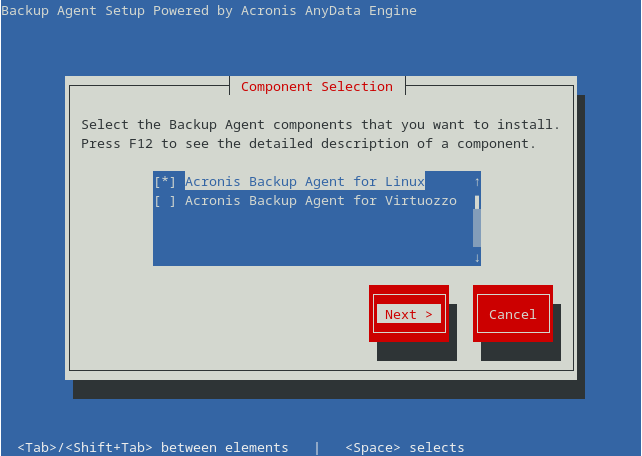
Op het volgende scherm selecteer je “Show registration info” en druk je op Enter:
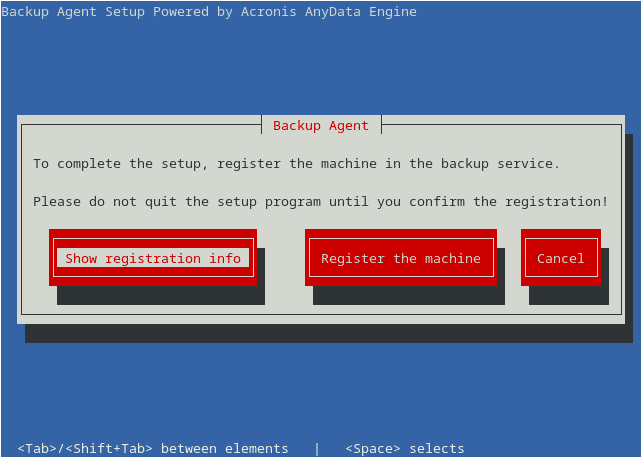
Op het volgende scherm ziet je een URL en een registratiecode. Navigeer naar de URL die je krijgt te zien op het scherm:
https://eu2-cloud.acronis.com/bc/reg
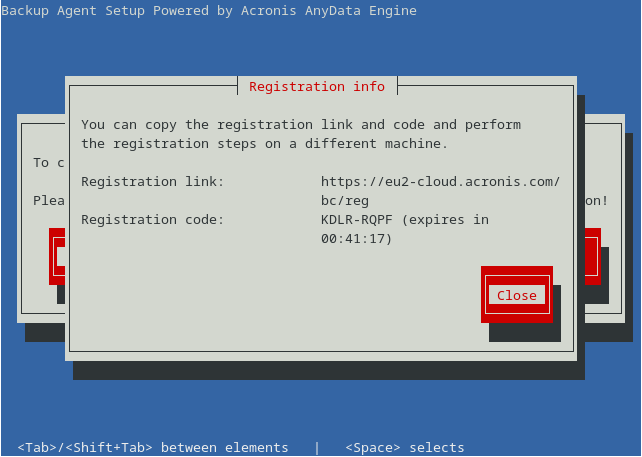
Log in met uw gebruikersnaam en wachtwoord en vul de registratiecode in en klik op “CHECK CODE”:
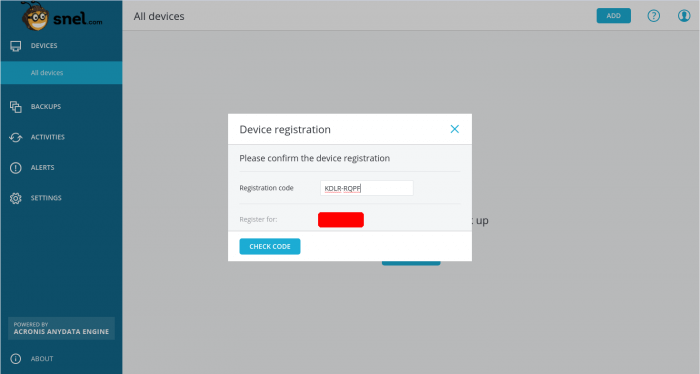
Op het volgende scherm klik je op “CONFIRM REGISTRATION”:
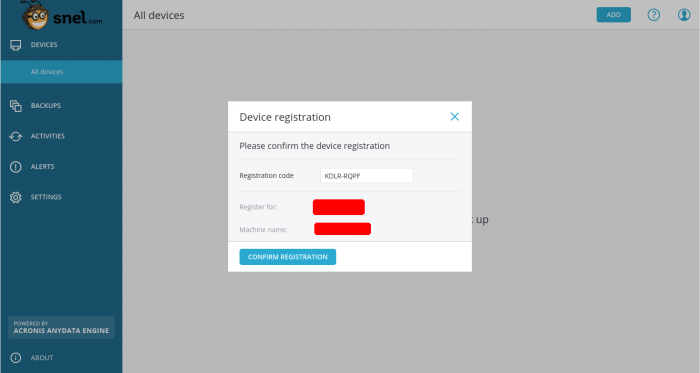
Als alles goed is gegaan dan zie je onderstaand scherm:
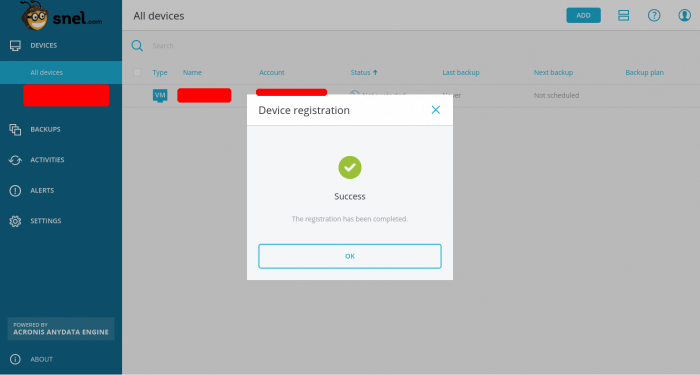
Je ziet op je server onderstaand scherm:
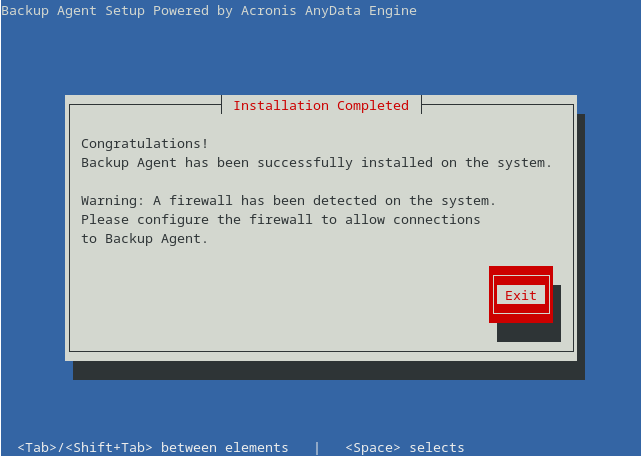
Druk op Enter om het installatieprogramma af te sluiten.
Voltooi de installatie
Nadat de installatie en configuratie van de agent zijn voltooid, verwijder je de agent en andere tijdelijke bestanden die door het installatieprogramma zijn aangemaakt:
sudo rm -rf /tmp/Backup_Agent_for_Linux_x86_64.bin /tmp/dkms.*
Conclusie
Nadat je deze stappen hebt uitgevoerd, heb je Acronis Backup Cloud Agent geïnstalleerd en wordt jouw server toegevoegd aan de Acronis Backup Cloud Management Console. Je kunt nu doorgaan met het instellen van de back-ups op jouw server, lees hiervoor het onderstaande artikel:
Hoe je geplande backups kunt instellen via Acronis Backup Cloud Management Console



Geef een reactie